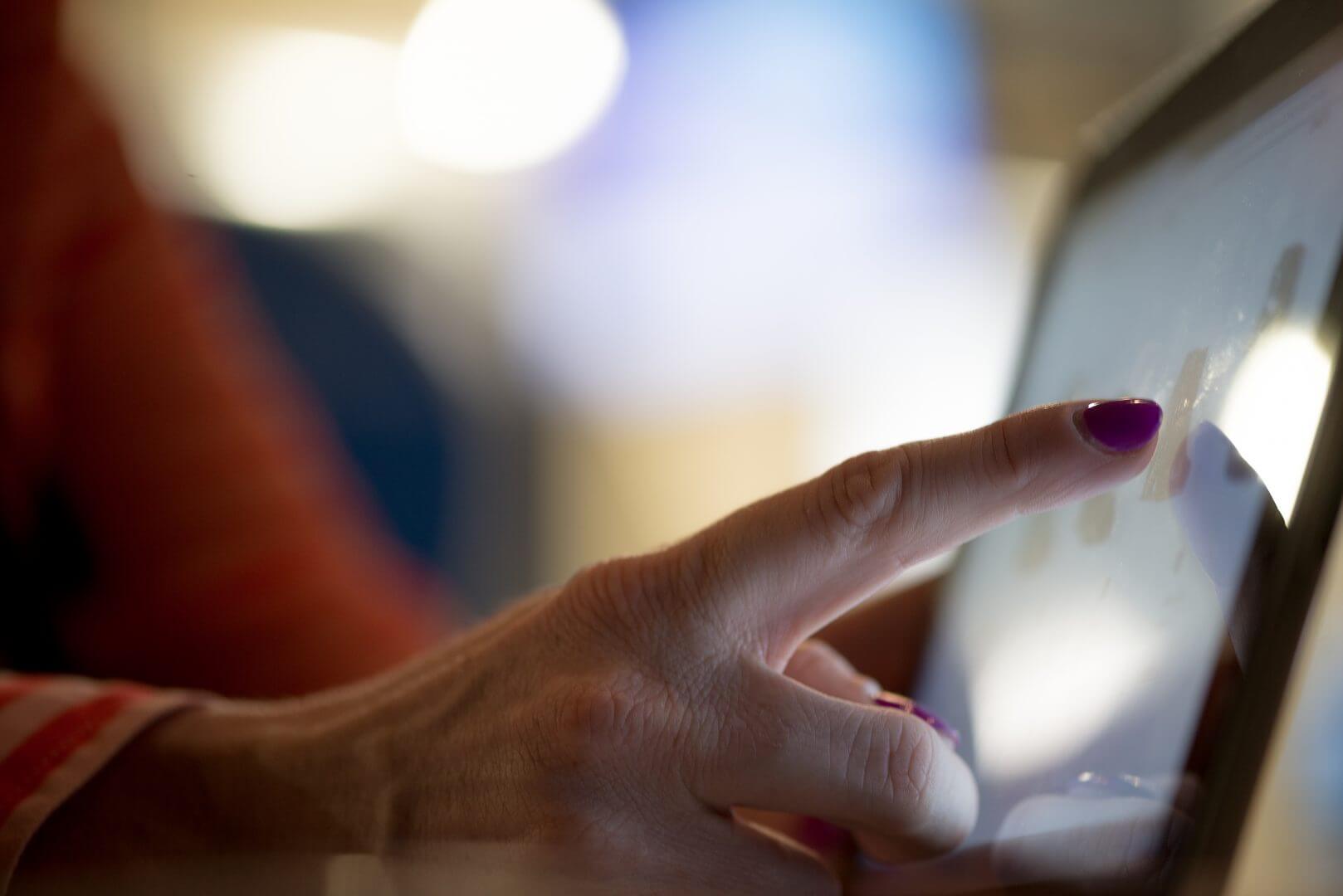Convencemos a los mayores de que necesitan un teléfono móvil o una tableta, se lo compran, se lo regalamos, etc., les enseñamos lo justo para que puedan empezar a manejarse y nos vamos, y, cuando tienen problemas, como les podemos ayudar con el teléfono móvil o una tableta, si no estamos con ellos.
Normalmente tienen que esperar a pillarte para preguntarte como se hace esto o lo otro.
A veces les ocurrió algo y no sabían que hacer, pero al final consiguieron salir y no saben como llegaron.
Si te llaman por otro teléfono, no puedes ver que es lo que les pasa, quizás ni entiendes lo que te quieren decir.
Este tipo de situaciones tienden a frustrar a las personas mayores que están tratando de manejarse con el, y a nosotros mismos, que no sabemos como manejar la situación.
Como podemos ayudar con el teléfono móvil a los mayores
Tenemos una solución que nos permite no solo ver que es lo que les está pasando, sino además poder manejar su smartphone o tableta.
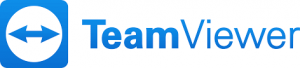 Se trata de TeamViewer. Es un producto, gratuito para uso personal, que podemos instalar en muchos dispositivos, PC, Tabletas y Móviles.
Se trata de TeamViewer. Es un producto, gratuito para uso personal, que podemos instalar en muchos dispositivos, PC, Tabletas y Móviles.
Cuando el mayor tenga problemas, puede llamarnos y decirnos que le pasa, y le podremos ayudar con el teléfono móvil, su tableta o su PC, ya que es posible usarlo con cualquiera de estos dispositivos.
Solo le tendremos que dar las instrucciones para que abra la APP TeamViewer Quick Support y podremos acceder a su teléfono móvil o tableta (o PC) y ayudarle, ya que podremos ver lo que está viendo el y podremos manejarlo desde nuestro dispositivo.
Preparación
Para poder hacer todo eso, tenemos que instalar Teamviewer en ambos dispositivos, en el del mayor y en el nuestro, pero son 2 APPs distintas para cada uno.
En el caso del adulto mayor, instalaremos la APP TeamViewer QuickSupport, que encontraremos tanto en la Google Play Store como la App Store de Apple.
Puede que nos encontremos otras versiones. En mi caso, encontré una versión para Samsung, Quick Support para Samsung.

Nosotros necesitaremos instalar en nuestro telefono móvil o tablet TeamViewer Remote Control o TeamViewer para Control Remoto, en la APP Store que nos corresponda.
Primeros pasos: conexión
Una vez instaladas las APPs, las abrimos en ambos dispositivos, y tras las pantallas de bienvenida, etc, etc. llegaremos a las pantallas de conexión en ambos dispositivos.
En las imágenes que siguen, veremos dos pantallas en cada una que corresponderán:
- Izquierda: QuickSupport, el que ha de usar el adulto mayor
- Derecha: Control Remoto, el que usamos nosotros

En la pantalla de QuickSupport del mayor mostrará un identificador de 9 cifras, que debemos copiar a la pantalla de Control Remoto en nuestro móvil.
Atención, esto lo podemos hacer así cuando estamos juntos y vemos los dos teléfonos, para aprender a manejar esta herramienta con el mayor.
Cuando no es así, debemos instruir al mayor a que pulse el botón Enviar mi ID.

Esto nos abrirá un panel de opciones donde probablemente encontrará su WhatsApp y su correo electrónico, y seleccionando uno, nos podrá enviar el código.
En el ejemplo de la imagen, hemos seleccionado WhatsApp, y luego el destinatario, y QuickSupport ha enviado un WhatsApp automático, como el que veis a la derecha.
De una manera o de otra, obtenemos el ID y lo introducimos en la pantalla del Control Remoto, para pulsar a continuación Control remoto.

En el teléfono del mayor pulsamos Permitir y, al pulsar Ya en la nuestra veremos la pantalla del móvil del mayor.
A partir de aquí, cualquier cosa que hagamos desde cualquiera de ellos nos permitirá verlo en el otro.
Ayudar con el teléfono móvil

En la pantalla de Control Remoto tenemos una banda inferior donde a la derecha del icono de TeamViewer, tenemos:
- los 3 botones del teléfono móvil con QuickSupport, lo que nos permite navegar por el teléfono del mayor.
- Un botón que, si lo pulsamos, nos dará acceso al teclado, a una pequeña configuración y al aspa para cerrar la conexión, como podréis ver mas abajo.
A media pantalla vemos un candado que, pulsándolo, alterna entre abierto y cerrado, lo que permite o no permite agrandar o reducir la pantalla.
Es el momento de ver cual es el problema, ver como se hace esto o lo otro, etc. Todo lo que hagamos en uno, lo veremos en el otro!
Ahora ya podemos ayudar con el teléfono móvil a nuestro adulto mayor.

Cuando hayamos acabado, basta con, o bien, abrir QuickSupport y pulsar el aspa arriba a la derecha.
O bien, desde la banda inferior del Control Remoto, si pulsamos el botón de la derecha, también podremos cerrar la conexión pulsando el aspa.
Resumen
Parece complicado pero ayudar con el telefono movil a una persona mayor es muy sencillo, es como magia:
- El mayor abre QuickSupport y nos envía el Identificador
- Abrimos Control Remoto, introducimos el Identificador y pulsamos Control Remoto
- El mayor pulsa Permitir
- Ya tenemos el Control de su teléfono móvil
Para los mas avanzados:
Si volvéis a la pantalla de Control remoto, antes de iniciar la conexión, en la parte inferior veréis otras opciones.
La segunda, Ordenadores os permitirá crear una cuenta y guardar los Identificadores de varios dispositivos.
Y, si le queremos ayudar desde/con un PC, Mac, etc, tendremos que descargar la aplicación en la página de descargas de TeamViewer.
En fin, si necesitáis ayudar a un adulto mayor con su teléfono móvil, no dudéis en probarlo, y en dejarnos un comentario para contarnos como os ha ido.
Foto de portada por timothy muza
PUBLICIDAD